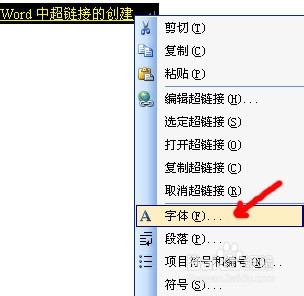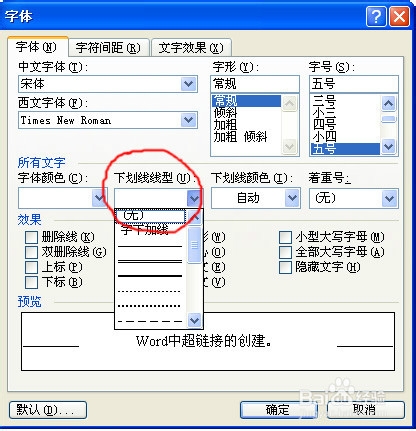Word中超链接下划线去除方法
1、在Word中我们为某一段加超链接时,往往会自动的加上下划线,那么我们如何去除掉这些下划线呢?
2、首先要先选中加簦蹿另迹超链接的文字,然后单击鼠标右键,在弹出的快捷菜单中选择“字体”,或选择“格式”菜单中的“字体”。
3、这时会弹出“字体”对话框,点击“下划线类型”右侧的下拉菜单,选择“无”;如果想对字体的颜色也进行设置,就选择“字体颜色”。
4、设置完成后,点击“确定”按钮,超链接下划线就消失了。
声明:本网站引用、摘录或转载内容仅供网站访问者交流或参考,不代表本站立场,如存在版权或非法内容,请联系站长删除,联系邮箱:site.kefu@qq.com。
阅读量:35
阅读量:22
阅读量:47
阅读量:32
阅读量:36